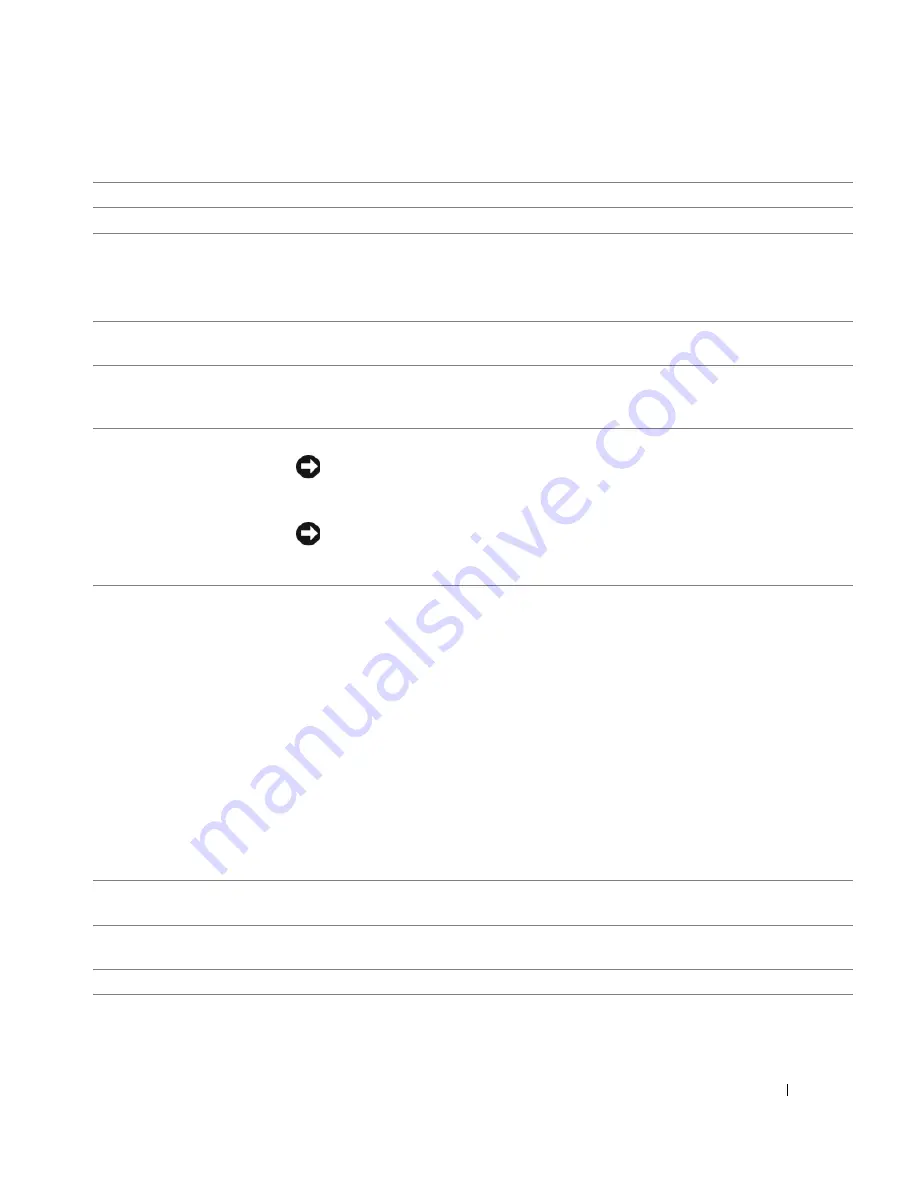
Schnellreferenzhandbuch
97
1
CD-/DVD-Laufwerk
Legen Sie eine CD oder DVD (falls vorhanden) in dieses Laufwerk ein.
2
Diskettenlaufwerk
Legen Sie eine Diskette in dieses Laufwerk ein.
3
USB 2.0-Anschlüsse
(2)
USB-Geräte wie Maus, Tastatur, Speicherstecker, Drucker, Joysticks oder Lautsprecher
können an einen beliebigen USB-Anschluss angeschlossen werden.
Es wird empfohlen, die USB-Anschlüsse auf der Rückseite des Computers für Geräte zu
verwenden, die normalerweise angeschlossen bleiben, wie z. B. Drucker und Tastaturen.
4
LAN-Anzeige
Diese Anzeige zeigt an, dass eine LAN-Verbindung (Netzwerkverbindung) aufgebaut
wurde.
5
Diagnoseanzeigen
Bei Computerproblemen verwenden Sie diese Anzeigen auf der Grundlage des Diagnose-
codes für eine leichtere Behebung von Störungen. Weitere Informationen finden Sie unter
„Diagnoseanzeigen“ auf Seite 120.
6
Betriebsschalter
Drücken Sie auf diese Schaltfläche, um den Computer einzuschalten.
HINWEIS:
Um Datenverlust zu vermeiden, schalten Sie den Computer nicht aus,
indem Sie den Betriebsschalter sechs Sekunden oder länger drücken. Fahren Sie
stattdessen das Betriebssystem herunter.
HINWEIS:
Wenn ACPI (Erweiterte Konfigurations- und Energieverwaltungsschnitt-
stelle) beim Betriebssystem aktiviert ist, fährt der Computer das Betriebssystem
herunter, wenn Sie den Betriebsschalter drücken.
7
Stromversorgungslicht
Die Stromversorgungsanzeige leuchtet und blinkt oder leuchtet stetig, um verschiedene
Betriebsmodi anzuzeigen.
• Leuchtet nicht – der Computer ist ausgeschaltet.
• Stetig grün – der Computer befindet sich in einem normalen Betriebsmodus.
• Blinkt grün – Der Computer befindet sich in einem Energiesparmodus.
• Blinkt oder stetig gelb – Weitere Informationen finden Sie unter „Probleme mit der
Stromversorgung“ in Ihrem Online-
Benutzerhandbuch.
Zum Beenden des Energiesparmodus drücken Sie den Betriebsschalter, oder verwenden
Sie die Tastatur oder die Maus, sofern diese im Geräte-Manager unter Windows als
Aufweckgerät konfiguriert wurde. Weitere Informationen zu den Ruhezuständen und
zum Beenden eines Energiesparmodus finden Sie unter „Energieverwaltung“
in Ihrem
Online-
Benutzerhandbuch.
Auf „Systemanzeigen“ auf Seite 119 finden Sie eine Beschreibung der Muster für die
Betriebsanzeigen, die Ihnen die Fehlersuche bei dem Computer erleichtert.
8
Festplatten-Aktivitäts-
leuchte
Diese Anzeige flackert, wenn auf das Festplattenlaufwerk zugegriffen wird.
9
Kopfhöreranschluss
Sie können den Kopfhöreranschluss zum Anschließen von Kopfhörern und den meisten
Arten von Lautsprechern verwenden.
10
Mikrofonanschluss
Verwenden Sie den Mikrofonanschluss, um ein Mikrofon anzuschließen.
Summary of Contents for GX520 - OptiPlex - 512 MB RAM
Page 4: ...4 Contents ...
Page 27: ...Quick Reference Guide 27 Set Up Your Keyboard and Mouse Set Up Your Monitor ...
Page 42: ...42 Quick Reference Guide w w w d e l l c o m s u p p o r t d e l l c o m ...
Page 48: ...48 Table des matières ...
Page 71: ...Guide de référence rapide 71 Installation du clavier et de la souris Installation du moniteur ...
Page 86: ...86 Guide de référence rapide w w w d e l l c o m s u p p o r t d e l l c o m ...
Page 92: ...92 Inhalt ...
Page 115: ...Schnellreferenzhandbuch 115 Aufstellen von Tastatur und Maus Anschließen des Bildschirms ...
Page 136: ...136 Sommario ...
Page 174: ...174 Guida di consultazione rapida w w w d e l l c o m s u p p o r t d e l l c o m ...
Page 180: ...180 Contenido ...
Page 187: ...Guía de referencia rápida 187 Ordenador de minitorre Vista posterior 4 3 5 6 2 1 ...
Page 226: ...226 İçerik ...
Page 249: ...Hızlı Başvuru Kılavuzu 249 Klavye ve Fareyi Takma Monitörü Takma ...
Page 264: ...264 Hızlı Başvuru Kılavuzu w w w d e l l c o m s u p p o r t d e l l c o m ...
















































